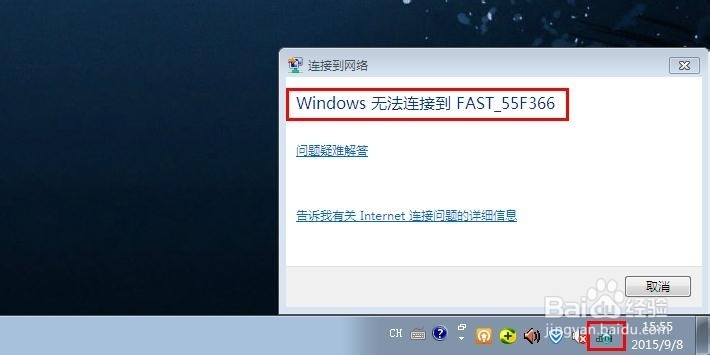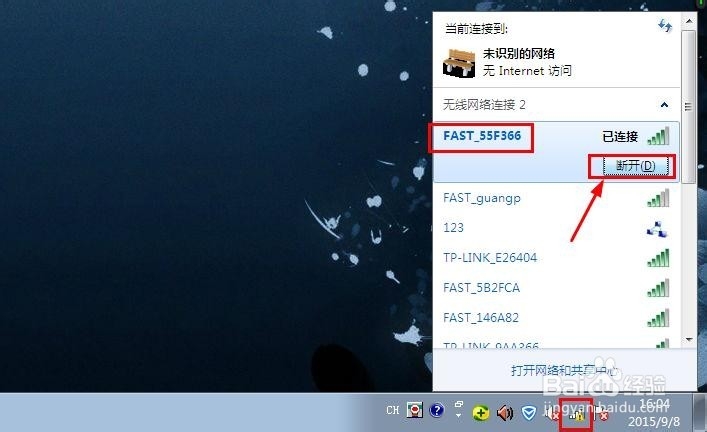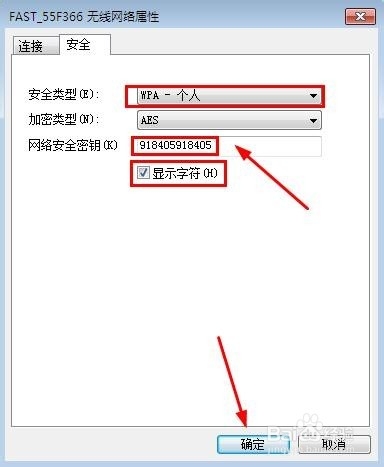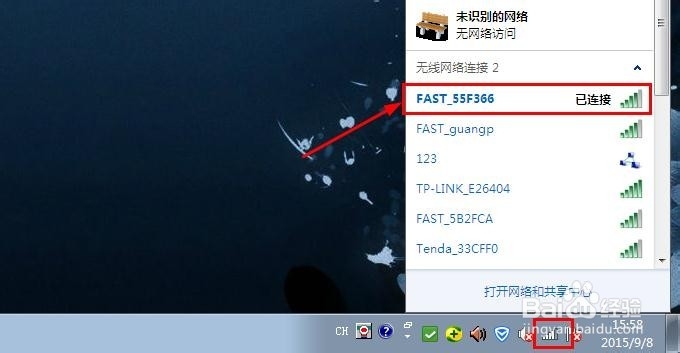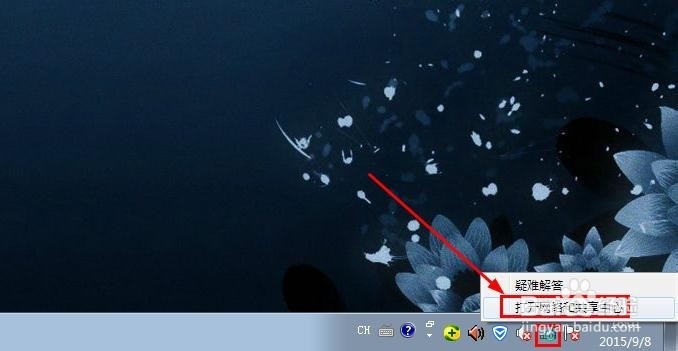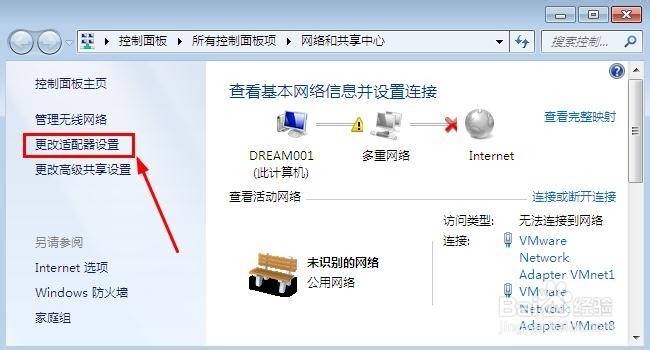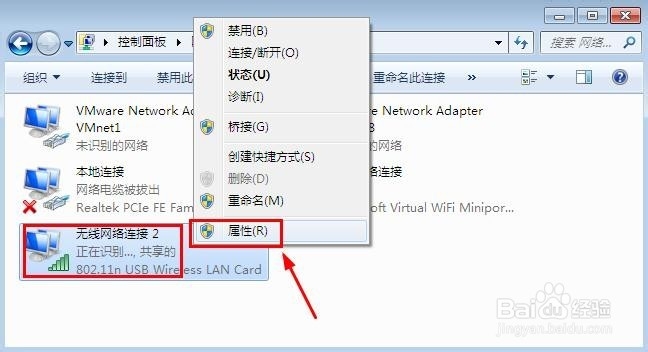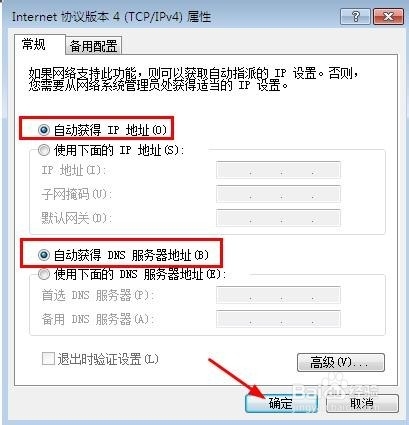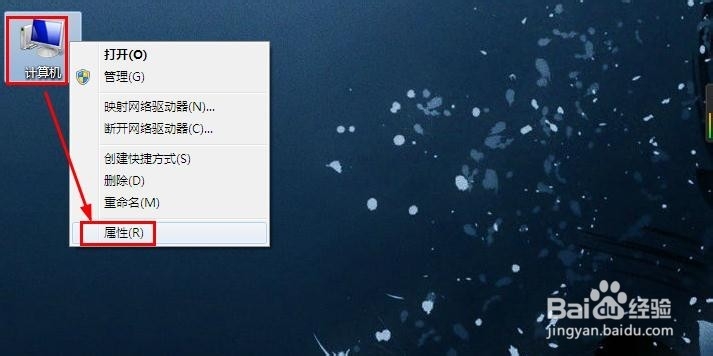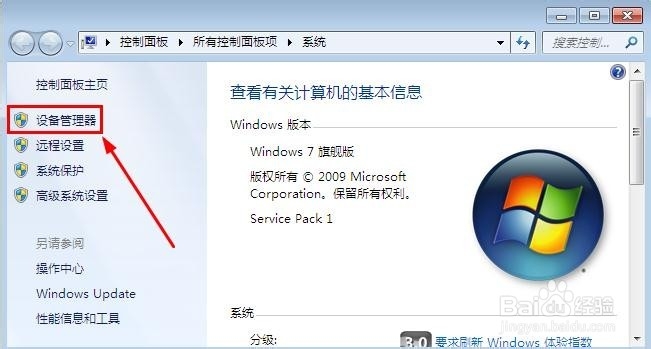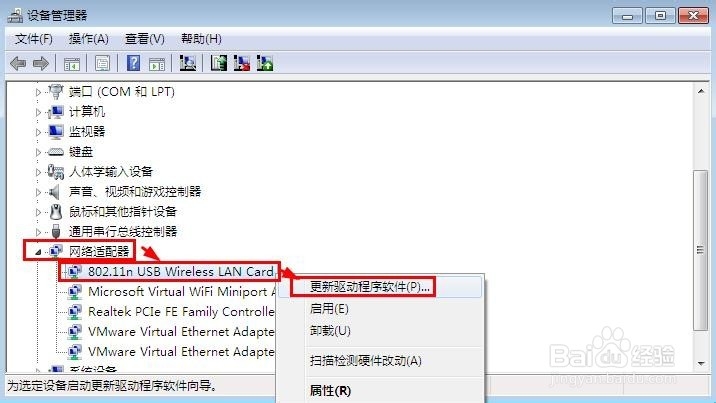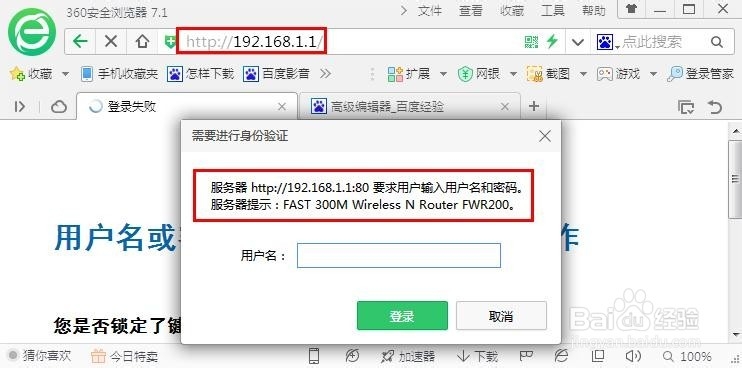电脑连接不上WiFi怎么办,电脑无法连接WiFi
有些朋友在用电脑的无线网络搜索WIFI信号进行连接的张虢咆噘时候,发现自己的电脑无法连接搜索到的WIFI信号,当然我们也知道了WIFI的密码,但是电脑连接的时候总是连接不上,无法通过WIFI网络进行上网,这时候怎么办呢?当然导致这个问题的原因是很多的,这里小编介绍的方法,仅供大家需要的时候参考使用,希望可以帮助到需要的朋友们。
工具/原料
电脑无法连接WiFi
电脑连接不上WiFi怎么办,电脑无法连接WiFi
1、有时候我们连接WIFI的时候,发现总是提示无法进行正常的连接。
2、这时候怎么办呢?我们这里一点一点的进行排除,我们可以断开现在连接的网络,然后重新连接试试,有时候我们断开然后重新连接就可能处理好的。
3、当然原因也有可能是WIFI网络的密码已经修改,但是自己还是用原来的密码,这时候我们可以在要连接的WIFI上面单击鼠标右键打开属性。
4、然后出现的窗口中,我们这里安全中输入新的WIFI密码,然后重新连接,当然这里我尺攵跋赈们有时候还需要修改连接类型,大家可以根据情况操作选择。这样可能自己的电脑就可以连接无线WIFI网络了,小编好隔氆吠割几次就碰到这样的问题。
5、有时候无法连接WIFI网络可能是自己设置了IP地址,我们选择DHCP动态分配即可,在任务栏网络图标上单击鼠标右键,打开网络和共享中心。
6、打开的窗口中我们选择左侧的更改适配器设置。
7、找到自己的无线网卡,然后在上面单击鼠标右键,选择属性打开。
8、打开的网络连接属性中,我们选择internet协议版本4,然后选择属性。
9、这里我们选择自动获取IP地址以及DNS地址,点击确定,再次连接看看效果。
10、当然有时候我们还需要查看下电脑的无线网卡驱动是不是正常,计算机图标上单击鼠标右键,选择属性打开。
11、打开的窗口中我们选择左侧的设备管理器打开。
12、这里可以看到无线网卡驱动是不是正常,可以根据自己需要更新网卡驱动。
13、如果上面的方法无法处理你的问题,你最后棵褶佐峨还需要检查下路由器的配置是不是有问题,输入路由器登陆地址,然后根据路由器设置向导重设一下路由器。这里大家可以参考小编的百度经验重置下路由器,然后重新设置。